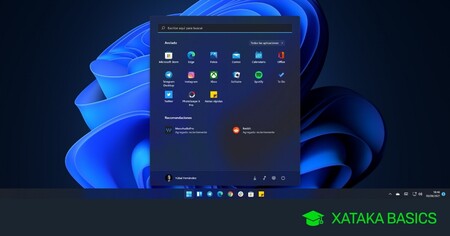
Pour installer Windows 11, votre PC doit répondre à ces exigences minimales :
- Processeur: 64 bits, au moins 1 GHz, avec au moins deux cœurs et appartenant à la liste des processeurs compatibles ;
- RAM: au moins 4 Go ;
- archivage: au moins 64 Go d'espace disponible ;
- Carte graphique: compatible avec DirectX 12 ou supérieur, avec un pilote WDDM 2.0 ;
- firmware: UEFI compatible avec Secure Boot ;
- TPM 2.0 (ici vous pouvez trouver des cartes mères compatibles et quelques conseils sur la façon d'activer la fonctionnalité à partir du BIOS);
- Affichage : au moins 720p, 9" ou supérieur, avec 8 bits par canal de couleur ;
Comment installer Windows 11 en rejoignant le programme Windows Insider
Une fois que vous vous êtes assuré que votre PC répond aux exigences matérielles, vous pouvez procéder à l'inscription au programme qui vous permet d'accéder aux versions bêta de Windows 11. Pour continuer, vous devez :
- Enregistrez votre compte Microsoft avec le programme Windows Insider en visitant cette page ;
- Assurez-vous d'avoir activé l'option Données de diagnostic facultatives dans Paramètres> Confidentialité> Commentaires et diagnostics ;
- Allez dans Paramètres> Mise à jour et sécurité> Programme Windows Insider;
- Sélectionnez le bouton "Démarrer", après quoi les mots "Sélectionnez un compte pour démarrer" s'afficheront, puis appuyez sur le signe + pour connecter le compte Microsoft avec lequel vous vous êtes inscrit au premier point ;
- Suivez les instructions et choisir la chaîne pour recevoir la version Preview : vous pouvez retrouver toutes les informations des différents canaux en visitant la page Microsoft dédiée. Windows 11 est actuellement disponible dans le canal développeur et le canal bêta ;
- Confirmez la politique de confidentialité et les conditions, puis redémarrer l'appareil pour terminer la configuration ;
- Allez dans Paramètres> Mise à jour et sécurité> Windows Update et vérifiez les mises à jour pour pouvoir télécharger et installer Windows 11. Cela ressemblera à une mise à jour Windows normale.
Une fois la mise à jour terminée, vous pouvez enfin explorer la bêta de Windows 11, le prochain système d'exploitation de Microsoft entièrement repensé et bourré de nouvelles fonctionnalités. Vous pouvez tester le nouveau menu Démarrer et barre des tâches placé au centre - après des années d'alignement à gauche - le nouveau parcourir les fichiers et les nouvelles fenêtres beaucoup plus modernes, avec des coins arrondis et un design plus cohérent avec le reste du système d'exploitation. En plus des widgets, le nouveau système de positionnement de fenêtre et le centre de notification repensé se séparent des paramètres rapides. Les nouveautés ne manquent certainement pas !
Comment installer Windows 11


























